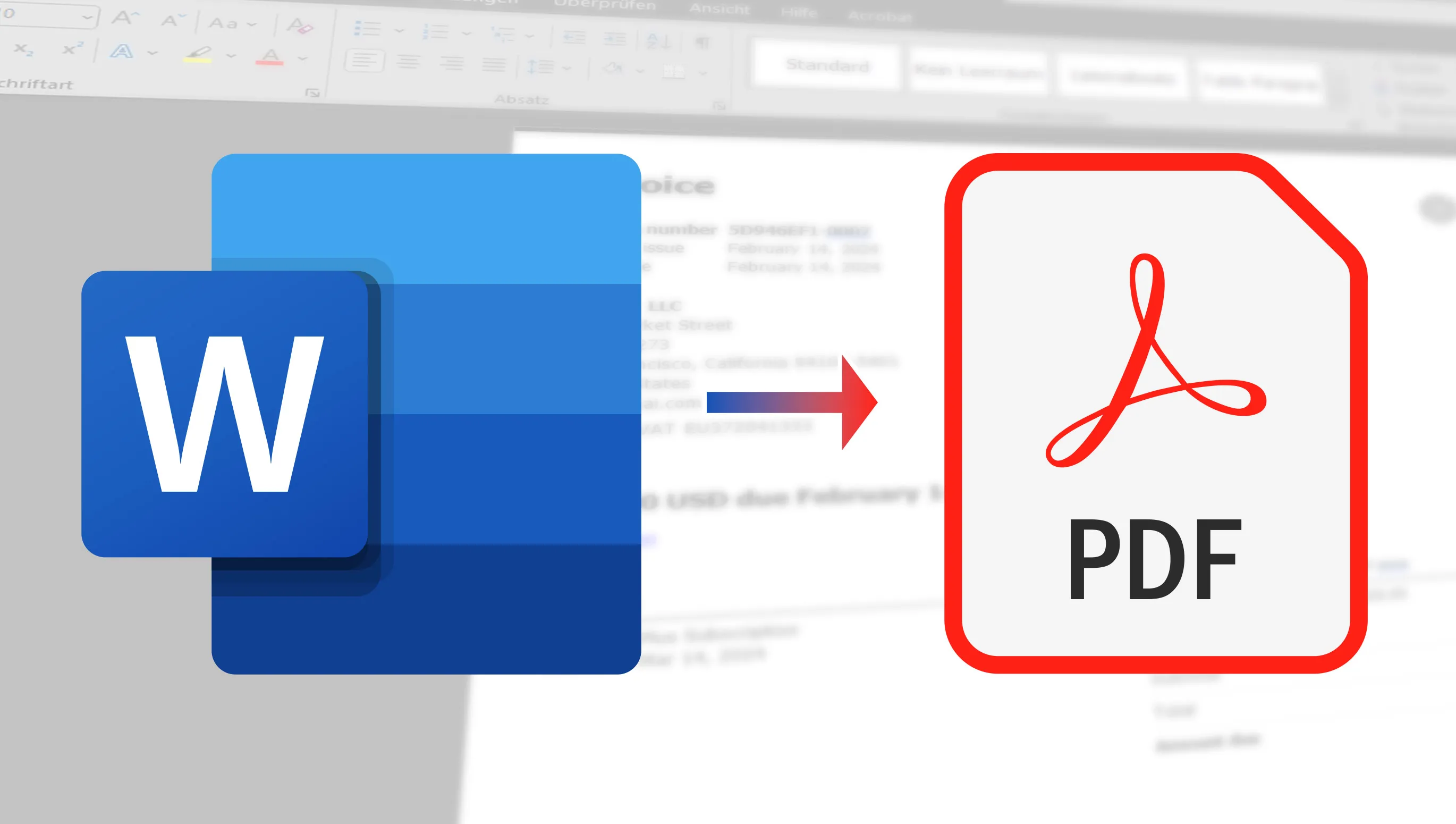Du ønsker altså å finne ut hvordan du kan konvertere Word-dokumenter gratis til PDF, ikke sant? Dette er en praktisk ferdighet som virkelig er gull verdt i mange situasjoner, enten det er for jobb, studier eller rett og slett for å gjøre dokumentene dine mer profesjonelle og sikrere, eller for å sende dem. Den største fordelen er rett og slett at en PDF viser nøyaktig det ønskede resultatet uten avhengighet av plattform, mens et Word-dokument kan bryte layoutet helt hvis for eksempel mottakeren din ikke har installert skrifttypene som brukes i dokumentet. Derfor bør du aldri sende viktige dokumenter som for eksempel en digital jobbsøknad som Word. Ikke bekymre deg, konverteringen fra Word til PDF er enklere enn du kanskje tror, og jeg vil vise deg hvordan det gjøres. La oss komme i gang!
Innholdsfortegnelse
Gratis onlineverktøy
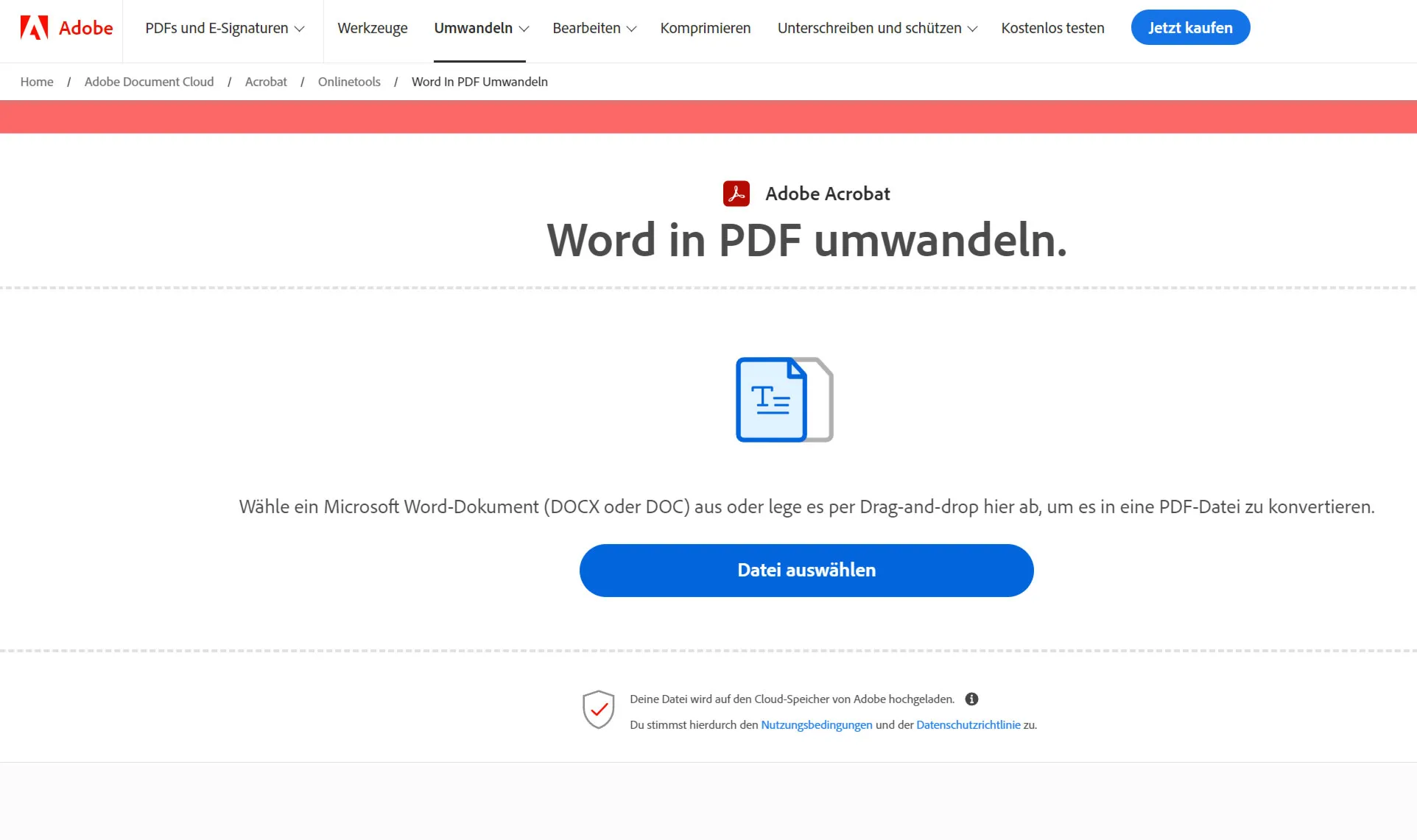
Sjefen din har igjen lagt en siste liten-oppgave på skrivebordet: Et viktig Word-dokument skal raskt konverteres til et PDF-dokument, men hvordan gjør du det mest effektivt og sikkert? Det finnes mange onlineverktøy som akkurat kan hjelpe deg med å enkelt og gratis konvertere Word-dokumenter til PDF-er. Jeg tar deg med på en reise gjennom noen av de beste tjenestene som tilbyr denne konverteringen, uten at du trenger å installere noen programvare. Ved valg av tjenester har jeg spesielt lagt vekt på datasikkerhet – en faktor som ikke bør undervurderes når det gjelder dine dokumenter. Verktøyene jeg presenterer tar datasikkerheten din på alvor (mange sletter for eksempel filene dine automatisk fra serveren etter noen timer). Slik kan du være sikker på at innholdet ditt forblir beskyttet mens du endrer det til ønsket format.
Det som imponerte meg var hastigheten! Innen ett sekund var PDF-filen opprettet, og kvaliteten var virkelig overbevisende.
Mine favorittonlinetjenester for konvertering
- Adobe Acrobat: Storaktøren tilbyr, som man kanskje kunne forvente, til og med en gratis onlinetjeneste hvor du relativt raskt (kan ta noen minutter avhengig av størrelsen) og enkelt kan konvertere Word-filen din til PDF-format.
- PDF2Word Converter: Med denne etterspurte onlinetjenesten kan du på et øyeblikk konvertere Word-dokumenter til PDF-format. Det fantastiske er at den beholder det originale layoutet til dokumentet ditt og kan til og med konvertere skannede Word-filer til redigerbare PDF-filer ved hjelp av OCR-teknologi (med OCR-teknologi koster det imidlertid penger).
- Smallpdf: Veldig praktisk hvis du leter etter en enkel metode for å konvertere Word-dokumenter til PDF-er. Denne plattformen tilbyr deg en rekke verktøy rundt PDF-er, og det beste er: Opplasting av filene er virkelig enkelt. Enten det er fra datamaskinen din, Google Drive eller Dropbox – med bare noen få klikk har du konvertert Word-dokumentet ditt til en PDF.
- ILovePDF: Et annet allsidig verktøy som kan gjøre mye mer enn bare å konvertere Word-dokumenter til PDF-er. Perfekt for enhver som leter etter et PDF-verktøy med et bredt spekter av funksjoner.
Sammenligning av funksjonalitet og brukervennlighet
Selv om alle fire tjenestene er gode for å konvertere Word-dokumenter til PDF-er, har hver sine styrker og spesielle egenskaper. PDF2Word Converter er topp hvis du må jobbe raskt og effektivt, spesielt med skannede dokumenter. Smallpdf skiller seg ut med sitt brukervennlige grensesnitt og tilknytning til skyen – et virkelig pluss hvis du ofte jobber med dokumenter i skyen. ILovePDF gir deg en mengde ekstra PDF-redigeringsverktøy, ideelt hvis du har mer enn bare konvertering i tankene. Adobe Acrobat var i mitt test veldig treg, men til gjengjeld av god kvalitet.

Da jeg prøvde verktøyene, la jeg merke til at de alle fungerte ganske bra, men det er ofte en begrensning. På Smallpdf kunne jeg for eksempel bare konvertere to filer, og deretter måtte jeg vente – over 10 timer – eller kjøpe et pro-medlemskap.
Konverteringskvaliteten var imponerende. Selv Adobe Acrobat, som ofte betraktes som det ultimate, lå ikke foran når det gjaldt kvalitet. Også skråstilt tekst og logoer ble korrekt konvertert. Så det er virkelig ingen grunn til å ikke bruke de gratis onlineverktøyene som konverterer dine Word-dokumenter til PDF-er.
Word har kunnet opprette PDF-filer i en stund nå
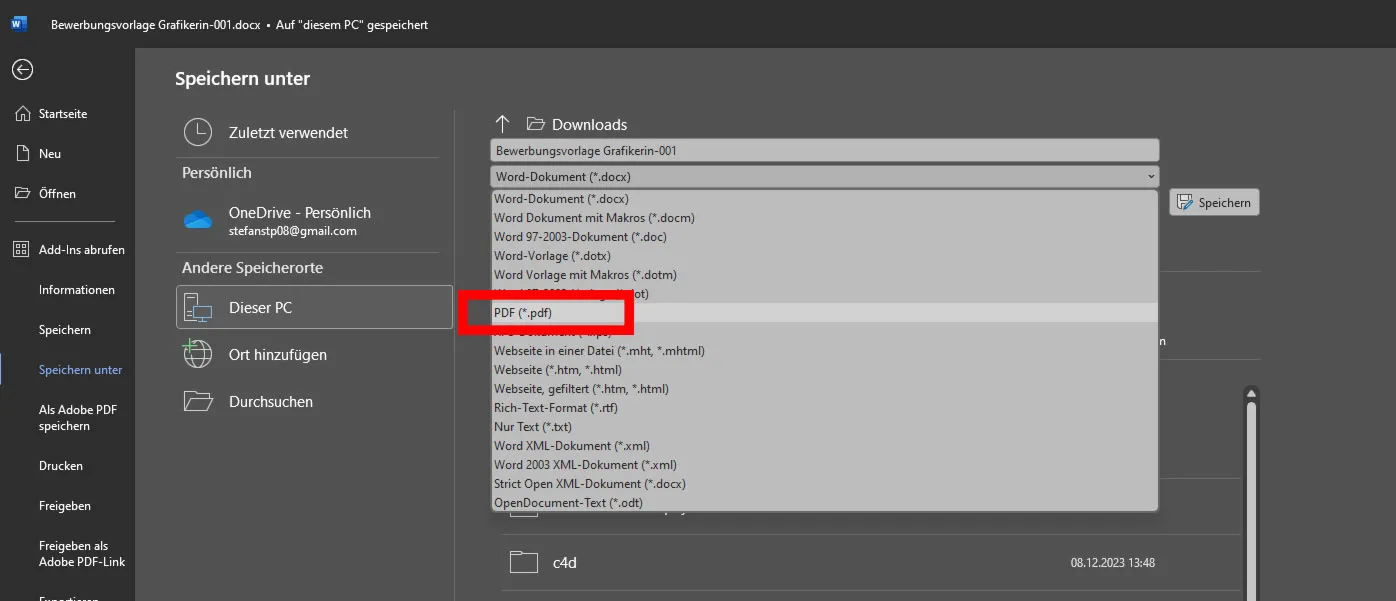
Word har utvidet repertoaret sitt og lar deg nå opprette PDF-filer direkte fra programmet. Denne funksjonen gjør prosessen med å lage PDF-er mer enn enkel, uten at du er avhengig av tredjepartsverktøy. Med bare noen få klikk kan du konvertere Word-dokumentet ditt til en profesjonelt utseende PDF-fil, noe som er spesielt praktisk når du skal forberede dokumenter for utveksling eller publisering. Kvaliteten på de konverterte PDF-ene er høy, slik at du kan være sikker på at innholdet ditt blir presentert akkurat slik du har til hensikt. I min test var kvaliteten og hastigheten imponerende.
Hvis du allerede har lagret filen, går du til Fil > Kopi lagre. Hvis den ikke er lagret ennå, velger du Fil > Lagre som. For å velge lagringsstedet på datamaskinen din, klikker du på Bla gjennom.
Deretter velger du PDF-formatet fra rullegardinmenyen. Klikk på Lagre.
For spesielle tilpasninger av PDF-en går du til Flere alternativer > Alternativer. For å opprette en PDF bare fra bestemte sider i dokumentet ditt, velger du en passende alternativ under Sideområde. For å inkludere spores endringer, velger du alternativet Dokument med merking under Publiser . Ellers sørg for at Dokument er valgt. For å lage bokmerker, velg Lag bokmerker og deretter Overskrifter eller Word-bokmerker hvis du har lagt til noen.
Hvis dokumentegenskapene skal være inkludert i PDF-en, sørg for at Dokumentegenskaper er aktivert. Velg Dokumentstrukturtags for webtilgjengelighet for å lette lesing ved skjermleserprogramvare.
Hvis skrifttyper ikke kan bli innebygd, bruk alternativet "Lagre tekst som bilde ..." for at PDF-en skal se ut nøyaktig som originalen. Uten dette alternativet kan en ikke-innebygd skrift i PDF-en erstattes. For å kryptere dokumentet med et passord, aktiver alternativet Krypter dokument med passord. Når du klikker OK, kan du skrive inn og bekrefte et passord i feltet for å kryptere PDF-dokumentet.
Konverter Word til PDF: Gratis programvareløsninger for datamaskinen
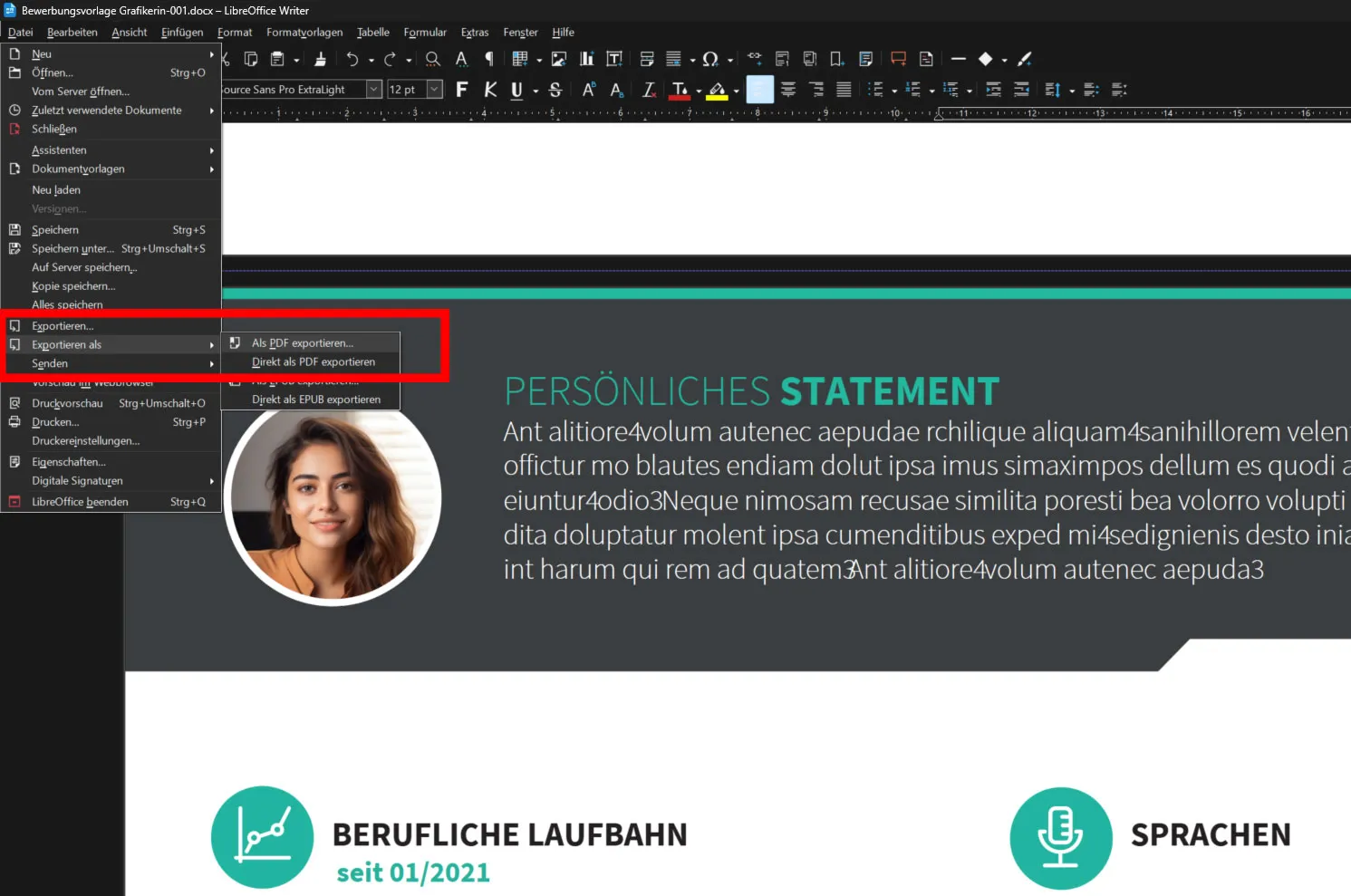
For alle som søker en mer stabil og omfattende løsning for å konvertere Word-dokumenter til PDF-er, er stasjonære programvareløsninger et flott alternativ til nettverktøyene. Disse programmene kan kjøres offline, har ofte mer avanserte funksjoner og kan håndtere større filer eller flere dokumenter samtidig. Her presenterer jeg noen programvalg du kan bruke på datamaskinen din for å konvertere Word til PDF. Spesielt fokuseres det på rask måte å konvertere Word-filen uten å ha Microsoft Word installert.
Populære gratis programvarevalg for konvertering
- LibreOffice Writer: I LibreOffice-pakken er Writer en ekte allrounder: Den kan ikke bare åpne Word-filer, men også konvertere dem til PDF-formatet.
- ILovePDF: Akkurat som jeg nevnte tidligere, begrenser ikke dette verktøyet seg til nettkonverteringer. Det gir deg også muligheten til å laste ned et program. Men vær oppmerksom: Selv om installasjonsfilen er liten, laster den ned over 100 MB etterpå. Det jeg liker: Det fungerer både på Windows og Mac! En liten ulempe er imidlertid begrensningen på bare to filer som kan konverteres raskt. Men ofte er det nok.
Dessverre har jeg ikke funnet flere programmer som ikke har for eksempel noen begrensninger eller legger til et vannmerke osv. Hvis du kjenner til flere, send meg gjerne en melding direkte til info@tutkit.com. Tusen takk!